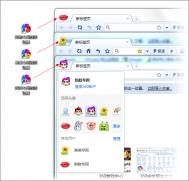Windows7轻松屏蔽多用户登陆
家对Windows多用户登录方式已经不陌生了,它虽然很能有它方便性的一面,但是它也有让用户头疼的一面。比如说,尽管你给自己的帐户设立密码,或是通过其它方式设置,禁止装软件、玩游戏、浏览网站,但是其他人依然可以新建一个帐户,然后在其中装软件、玩游戏、浏览网站。其实,在Windows7系统下实现屏蔽多用户登陆非常方便,不必为此烦恼。接下来,和小编一起轻松屏蔽多用户登陆吧,让Windows7系统属于自己的。
1、按Win键打开Win7开始菜单,在搜索框内输入secpol.msc,点击确定打开本地安全策略。

secpol.msc
2、打开本地策略,点选用户权限分配,并在右侧窗口中找到允许本地登录。
(本文来源于图老师网站,更多请访问http://m.tulaoshi.com/fuwuqi/)
本地策略
3、双击允许本地登录,如果你是在Guest账户下,就在弹出的对话框中选中Guest,然后点击右下部分的删除按钮。另外,如果你需要的话还可以把Users都禁止掉,不过,得确定当前用户在Administrator用户组中。

策略
修改完毕后,单击确定按钮,保存这一项的设置。返回到上图2中,在右侧窗口中找到并双击拒绝本地登录,然后也将其中的Guest帐户删除,并保存设置退出。这样就搞定了!

禁止
(本文来源于图老师网站,更多请访问http://m.tulaoshi.com/fuwuqi/)编辑点评:经过上述设置,你可以在一定程度上解决被安装软件等的困扰。但同时,修改此设置,可能会影响到一些程序客户端的正常运行,个别软件可能还会出现程序兼容性错误等问题。这一点禁止多用户登陆也是Windows7安全性的保障。